Как зайти в инженерное меню на Андроид (все коды)
Среднестатистические пользователи смартфонов привыкли, что все настройки расположены в специальном приложении, посредством которого можно отключать или включать определенные опции. Но не все знают, что устройства на базе операционной системы Андроид имеют встроенное меню с секретными настройками, предназначенное для тестирования различных опций и режимов. Как правило, подобный раздел скрыт, а получить доступ к нему можно только после ввода специальной команды. Что же, давайте разбираться, как зайти в инженерное меню на Андроид стандартным способом. Помимо этого, мы расскажем, как благодаря изменению некоторых параметров возможно значительно улучшить свой телефон!
Engineering Mode (Menu) — что это
Начнем с того, что Engineering Mode – это специальный раздел, а точнее небольшое встроенное приложение, позволяющее тестировать и изменять некоторые настройки операционной системы. Обычно люди не сильно интересуются инженерным меню, предпочитая пользоваться смартфоном с уже изначально выбранными параметрами. А вот опытные владельцы устройств на Android довольно часто заглядывают в столь интересный раздел, чтобы проверить работу определенных датчиков.
А вот опытные владельцы устройств на Android довольно часто заглядывают в столь интересный раздел, чтобы проверить работу определенных датчиков.
Более того, при помощи этой вкладки с настройками можно увеличить громкость, изменить чувствительность микрофона, протестировать работу беспроводных модулей, в том числе Wi-Fi и Bluetooth.
Не знаете, сколько касаний поддерживает экран? Устанавливать дополнительное приложение даже не требуется, а всё что нужно – зайти в инженерное меню и запустить тест.
А если вы думаете, что без root-прав получить доступ к Engineering Menu не получится, то и здесь мы хотим вас обрадовать. Попасть в раздел с секретными функциями можно без прав суперпользователя, а версия операционной системы также не играет практически никакой роли. Для большего удобства можно использовать специальные приложения, которые значительно упрощают задачу.
Как войти в инженерное меню на Андроид телефоне
Так как же можно войти в инженерное меню телефона? Как вы поняли, первый способ связан с использованием дополнительных приложений, которые без проблем устанавливаются из Play Marketa. А второй – с применением специальных кодов, предназначенных для конкретных моделей смартфонов. Да, производитель также играет важную роль, так что универсальной комбинации для всех пока что не существует.
А второй – с применением специальных кодов, предназначенных для конкретных моделей смартфонов. Да, производитель также играет важную роль, так что универсальной комбинации для всех пока что не существует.
Коды для доступа
Теперь вам известно, что для входа в сервисное меню можно использовать специальные коды. Но производителей устройств и моделей процессоров огромное количество, так что рекомендуем ознакомиться с таблицей, где собраны наиболее популярные сочетания из цифр и символов.
Таблица кодов
Для составления таблицы комбинаций были использованы данные, взятые из открытых источников, в частности с официальных сайтов производителей смартфонов. Возможно, что некоторая информация уже устарела, именно поэтому мы приводим сразу два или три кода для одной модели телефона. В общем, найдите в таблице название своего устройства, а после введите код, указанный немного правее:
| Производитель | Код |
| Samsung | *#*#4636#*#* *#*#8255#*#* |
| Sony | *#*#7378423#*#* |
| Huawei, Honor | *#*#2846579#*#* *#*#2846579159#*#* |
| ZTE | *#*#83781#*#* |
| Xiaomi | *#*#6484#*#* *#*#4636#*#* *#*# 3646633 #*#* |
| LG | *#*#4636#*#* |
| Realme | *#888# |
| Fly, Philips, Alcatel | *#*#3646633#*#* |
| Модели с MediaTek | *#*#54298#*#* *#*#3646633#*#* |
Как можете видеть, в данной таблице были представлены коды для наиболее популярных смартфонов. А если вы приобретали свое устройство на одном из китайских интернет-магазинов, то о его изготовителе вообще может быть ничего не известно. Как же поступить в такой ситуации? Ответ – пытаться перебирать все комбинации или обратить внимание на универсальные коды.
А если вы приобретали свое устройство на одном из китайских интернет-магазинов, то о его изготовителе вообще может быть ничего не известно. Как же поступить в такой ситуации? Ответ – пытаться перебирать все комбинации или обратить внимание на универсальные коды.
Универсальные сервис-коды
Уже давно известны универсальные коды, предназначенные для входа в инженерное меню на телефоне Андроид. Подобные сочетания, как правило, подходят для большинства более-менее современных устройств. Таких комбинаций довольно много, но мы отобрали только самые рабочие из них, внимательно изучив отзывы пользователей:
- *#15963#*
- *#*#364663#*#*
- *#*#3646633#*#*
Предположим, что код вызова инженерного меню вам известен, вот только как его использовать? И здесь нет ничего сложного – для перехода в раздел с секретными настройками используется обычное приложение, через которое совершаются все звонки. А если остались дополнительные вопросы, то рекомендуем ознакомиться с пошаговой инструкцией:
- Открываем программу, предназначенную для совершения вызовов.

- Разворачиваем виртуальную клавиатуру, посредством которой обычно набирается телефонный номер. Кто забыл, то для этого нужно нажать по значку, расположенному в нижней панели.
- Вводим секретный код, предназначенный специально для вашего устройства. Найти правильную комбинацию вы сможете в таблице выше, если до этого её еще не изучили.
- Важно соблюсти все знаки, то есть не забыть поставить решетку, звездочку и цифры. Если пропустить хотя бы один символ – войти в инженерное меню не получится. Понять, что вы допустили ошибку довольно легко. Достаточно ввести одну из комбинаций и просто подождать. Если сервисное меню открылось без нажатия на кнопку вызова, то значит всё правильно. А если нет – ищем другое сочетание цифр.
Обратите внимание, что попасть в Engineering Menu можно даже в том случае, если в смартфоне отсутствует SIM-карта. А если у вас планшет, который не поддерживает звонки, то используйте специальное приложение, заменяющее собой инженерное меню.
Таблица наиболее частых запросов
При необходимости проверить определенные параметры и датчики советуем использовать комбинации, которые напрямую перенаправляют к нужному разделу. И здесь опять-таки советуем обратить внимание на таблицу, где собраны все наиболее частые запросы.
| Проверяемая функция | Нужный код |
| MAC-адрес Wi-Fi | *#*#232338#*#* |
| Информация о беспроводной сети WLAN | *#*#232339#*#* |
| Проверка GPS | *#*#1472365#*#* *#*#1575#*#* |
| Версия Bluetooth | *#*#232331#*#* |
| MAC-адрес Bluetooth | *#*#232337#*# |
| Пакетные тесты Loopback | *#*#0283#*#* |
| Информация о сенсорном экране | *#*#2663#*#* |
| Проверка датчика перемещения | *#*#0588#*#* |
| Тест дисплея | *#*#0*#*#* |
| Тест виброзвонка и подсветки | *#*#0842#*#* |
| Проверка звука | *#*#0673#*#* |
| Информация о версии ОЗУ | *#*#3264#*#* |
В принципе, этих команд будет достаточно для проверки большинства служб и датчиков. При необходимости более глубокого анализа, конечно, потребуется перейти непосредственно в само инженерное меню.
При необходимости более глубокого анализа, конечно, потребуется перейти непосредственно в само инженерное меню.
Приложения
В Play Маркете размещено множество бесплатных программ, предназначенных для входа в сервисное меню. Обычно такой вариант используют владельцы планшетов, где отсутствует возможность перейти в раздел со скрытыми опциями стандартным способом. Что же, мы подготовили несколько рабочих приложений, которые вы смело можете устанавливать! А если будет желание и время, то можете попробовать поискать и другие похожие утилиты.
Hidden Settings
Скрытые настройки
Разработчик: Common tools
Цена: Бесплатно
Простая программа, которая не занимает много свободной памяти и практически никак себя не проявляет. При первой установке вам даже не потребуется выполнять каких-то сложных действий, все что нужно – нажать по ярлыку приложения на рабочем столе и перейти к проверке определенной службы или опции. Помимо настроек из сервисного меню, в утилите вы найдете и другие известные функции.
Например, сможете с лёгкостью переходить в специальные вкладки, которые в обычном приложении настроек найти довольно трудно. Что касается рекламы, то она в программе присутствует, хоть и в небольшом количестве. Но её можно и отключить, купив платную подписку. Если выбирать между этой утилитой и стандартным Engineering Mode, то второй вариант предпочтительнее.
Engineer Mode MTK
Инженерное Меню MTK Ярлык
Разработчик: Go!
Цена: Бесплатно
Как можно понять по названию, данное приложение корректно работает только на смартфонах, где установлен процессор от известного китайского производителя MediaTek. А если в вашем телефоне используется чип от Snapdragon – данная программа вам не подойдет. Да, утилита будет успешно установлена, вот только при запуске появится непредвиденная ошибка.
В остальных случаях программу можно использовать для поиска секретной комбинации, если вам так и не удалось её обнаружить до этого. Изначально, если устройство поддерживает совершение звонков, система предложит набрать код для открытия встроенного инженерного меню. Отмечаем вариант «Альтернатива» и наконец-то попадаем в Engineering Mode. А чтобы подобное сообщение никогда не появлялось, поставьте галочку в пункте «Не спрашивать больше».
Изначально, если устройство поддерживает совершение звонков, система предложит набрать код для открытия встроенного инженерного меню. Отмечаем вариант «Альтернатива» и наконец-то попадаем в Engineering Mode. А чтобы подобное сообщение никогда не появлялось, поставьте галочку в пункте «Не спрашивать больше».
И всё, теперь вы можете работать со скрытыми ранее настройками, а также тестировать доступные датчики и функции. Согласитесь, что заранее коды для входа в инженерное меню можно даже не подбирать. Специализированный софт отлично справляется с этой задачей, значительно облегчая процесс поиска нужной вкладки. А если и данная программа вам не подошла, то переходите к следующей утилите из нашей подборки!
Shortcut Master
Shortcut Master (Lite)
Разработчик: vndnguyen
Цена: Бесплатно
И напоследок мы оставили, пожалуй, наиболее интересное приложение, которое можно использовать для решения сразу нескольких задач. Итак, если вы откроете Google Play и в поисковую строку введете Shortcut Master, то в результатах выдачи увидите две аналогичные программы от одного разработчика. Что же выбрать? Правильно, останавливаемся на бесплатной версии софта, ведь доступного функционала нам хватит с головой.
Итак, если вы откроете Google Play и в поисковую строку введете Shortcut Master, то в результатах выдачи увидите две аналогичные программы от одного разработчика. Что же выбрать? Правильно, останавливаемся на бесплатной версии софта, ведь доступного функционала нам хватит с головой.
Теперь вам необходимо найти код для входа в инженерное меню на вашем устройстве Андроид. И сделать это просто: открываем приложение и нажимаем по значку в виде трех точек, расположенному в углу экрана. В выпадающем списке выбираем «Secret Code Explorer» и ожидаем, пока система подгрузит все сервисы. Там будут собраны и установленные программы, и дополнительные службы, и некоторые системные опции.
Но вам требуется найти строку «Engineer Mode», а точнее код, расположенный возле нее. Нажимаем по пункту и отмечаем приложение, которое будет использоваться для перехода в сервисное меню. Рекомендуем остановиться на варианте, помеченном иконкой с решетками (#). Именно он оказался самым рабочим и простым. В итоге перед вами откроются скрытые настройки, предназначенные для тестирования и проверки определенных датчиков и служб.
Именно он оказался самым рабочим и простым. В итоге перед вами откроются скрытые настройки, предназначенные для тестирования и проверки определенных датчиков и служб.
Основные функции на Android-устройствах
Вам удалось попасть в инженерное меню? Отлично, значит пришло время детально изучить каждую вкладку и разобраться, что же через эти скрытые настройки можно изменять. Как правило, если вы не понимаете предназначение определенной опции, то лучше ничего не трогать. Но в качестве полезного опыта можно посмотреть, насколько операционная система Android гибкая и мобильная платформа.
Telephony (телефония)
В этой вкладке расположились пункты, которые связаны с сетью и мобильной связью. Например, вы можете протестировать модем, антенну или выбрать оптимальные настройки для CFU. Обычно ничего изменять не требуется, так как всё изначально правильно работает. Однако некоторые люди стремятся снизить расход заряда аккумулятора, поэтому отключают неиспользуемые мобильным оператором частоты. Замечено, что это немного, но помогает.
Замечено, что это немного, но помогает.
Для изменения параметров необходимо открыть раздел «Band Mode», а затем просто снять галочки с неиспользуемых частот. Узнать, что нужно оставить ничуть не сложнее – в этом поможет официальный сайт вашего оператора связи. А если вы пролистаете список немного ниже, то увидите подпункт, предназначенный для работы с сетями. Например, можно в качестве приоритетного типа подключения выбрать 2G, что также положительным образом скажется на расходе батареи.
А в некоторых, преимущественно отдаленных уголках земного шара, вообще может отсутствовать современный стандарт мобильного интернета 4G или 5G. Так зачем расходовать ресурсы смартфона впустую, пытаясь найти несуществующую сеть? Правильно, незачем. Просто отключаем лишние сети и смотрим, насколько увеличилось время автономной работы устройства.
По сути, в эту вкладку обычному пользователю можно не заходить. В данном разделе инженерного меню нет каких-то настроек, позволяющих положительным образом повлиять на работоспособность смартфона. А вот случайно неправильно изменить параметры беспроводных модулей вполне реально. Главное предназначение вкладки «Connectivity» — помощь в тестировании Wi-Fi и Bluetooth. И если вы думаете, что речь идет о скорости интернета, то это не совсем так.
А вот случайно неправильно изменить параметры беспроводных модулей вполне реально. Главное предназначение вкладки «Connectivity» — помощь в тестировании Wi-Fi и Bluetooth. И если вы думаете, что речь идет о скорости интернета, то это не совсем так.
Что касается Bluetooth, то вы можете получить информацию о мощности текущего сигнала, хотя эти данные будут мало кому полезны. Да, здесь есть специальные пункты, которые возможно изменять. Вот только без специальных знаний в области передачи сигналов не обойтись. Можно пытаться сделать всё наугад, надеясь на улучшение показателей сети, но это не самый лучший вариант.
Hardware Testing (тестирование модулей)
Скрытые в этом разделе функции инженерного меню предназначены для тестирования определенных модулей и датчиков. Например, вы можете проверить, насколько корректно выставлены настройки звука или микрофона. А если потребуется, то впоследствии увеличить общую громкость. Также через данную вкладку можно указать дополнительные форматы, в которых могут сохраняться фотографии с камеры.
По желанию возможно протестировать дисплей, узнав количество поддерживаемых касаний. Заподозрили наличие битых пикселей? Открывайте сервисное меню на Андроид и проверяйте экран своего смартфона. После выполнения несложных действий даже получится откалибровать сенсор и некоторые другие датчики. То есть справиться с базовыми настройками можно даже без скачивания дополнительных приложений.
Location (местоположение)
Как можно догадаться по названию, данная вкладка предназначена для работы с GPS и службами, отвечающими за определение местоположения. К примеру, отсюда удобно отслеживать количество найденных спутников и общий уровень сигнала. А если потребуется, то и вручную вносить некоторые правки. Хотим заметить, что этот раздел можно рассматривать только ради интереса, так как ничего менять не требуется. Стандартных настроек вполне достаточно для корректной работы геолокации.
Log & Debugging (отладка)
После ввода кода и входа в инженерное меню вы можете обнаружить вкладку, предназначенную для получения логов, то есть информации о работе смартфона. Например, получится узнать, насколько корректно функционирует аккумулятор телефона (вольтаж, расход, среднее время работы от одного заряда).
Например, получится узнать, насколько корректно функционирует аккумулятор телефона (вольтаж, расход, среднее время работы от одного заряда).
Как правило, среднестатистическому пользователю эта информация ничего не дает, а предназначена она исключительно для разработчиков и мобильных инженеров.
Others (другое)
А для чего же предназначен последний раздел инженерного меню? Честно говоря, здесь собраны все настройки, которые не удалось включить в одну конкретную группу. Без root-прав доступно не так много опций, но они всё же есть. Например, можно изменять параметры шрифтов в приложениях и системных вкладках.
Еще получится активировать режим MDM или проверить параметры MoMs. Эти наименования вам ни о чем не говорят? Значит лучше ничего и не изменять, ведь при неправильной настройке вполне реально вывести смартфон из строя!
Как улучшить Андроид телефон через инженерное меню
Помимо простой проверки встроенных служб и опций, вы можете улучшать параметры своего смартфона. Например, увеличивать общую громкость или калибровать дисплей. Итак, вводим секретный код для перехода в инженерное меню и приступаем к изменению определенных настроек.
Например, увеличивать общую громкость или калибровать дисплей. Итак, вводим секретный код для перехода в инженерное меню и приступаем к изменению определенных настроек.
Увеличение звука, громкости динамика
Заметили, что периодически стали пропускать входящие звонки из-за низкого уровня громкости? Тогда рекомендуем увеличить общий уровень звука через стандартное сервисное меню. Изначально трудно найти нужную вкладку, а тем более изменить конкретные параметры. Именно поэтому мы подготовили пошаговую инструкцию, благодаря которой получится сделать всё без ошибок:
- Открываем инженерное меню и переходим во вкладку «Hardware Testing».
- Заходим в раздел «Audio» и выбираем режим, который требуется настроить. На разных телефонах отображение Engineering Mode может отличаться, поэтому советуем найти инструкцию конкретно для вашей модели устройства. Но для примера отметим, что для настройки обычной громкости (без подключенной гарнитуры) используется вкладка «Normal Mode».

- В выпадающем списке выбираем опцию, которую собираемся изменить. Например, если требуется увеличить громкость динамика во время входящих звонков, то отмечаем вариант «Ring». А затем уже в графе «Value» выставляем общий уровень звука (от 0 до 255). Также можно использовать уже готовые уровни, заранее созданные разработчиками.
- Для сохранения всех настроек нажимаем на кнопку «Set».
И после этого остается перезагрузить устройство, чтобы изменения окончательно вступили в силу. Для проверки советуем запустить какую-нибудь музыку или совершить звонок. Громкость увеличилась? Значит вы сделали всё правильно!
Настройка GPS
На телефонах, чаще всего с процессором MTK, периодически встречаются ошибки, связанные с работой GPS. Пользователи могут заметить, что местоположение определяется не точно, а то и вовсе узнать координаты никак не получается. Главная причина подобной проблемы – неправильные настройки геолокации. Но их также можно изменить, воспользовавшись инженерным меню. Для наглядности мы составили пошаговую инструкцию, поэтому рекомендуем с ней ознакомиться:
Но их также можно изменить, воспользовавшись инженерным меню. Для наглядности мы составили пошаговую инструкцию, поэтому рекомендуем с ней ознакомиться:
- Включаем GPS и Wi-Fi, перед этим выйдя на балкон или другую открытую местность. Если этого не сделать, то спутники могут вообще не отображаться.
- Открываем сервисное меню и переходим во вкладку «Location», а затем нажимаем по пункту «Location Based Service».
- Перед вами появляется множество вкладок, но внимание нужно обратить на пункт «Enable EPO» и «Auto Download». Кто не знает, то EPO – это специальный файл, в котором содержится информация о спутниках, а точнее траектория их полета. Находим нужные строки и возле них ставим галочки.
- Возвращаемся в раздел «YGPS» и открываем вкладку «Satellites». На экране отобразится непонятное поле с красными точками. Это и есть карта со спутниками, которые смартфон видит, но пока что не может настроить правильную связь.
 Чтобы исправить ситуацию, переходим в меню «Information», затем ставим галочку в строке «Full» и выбираем «AGPS restart».
Чтобы исправить ситуацию, переходим в меню «Information», затем ставим галочку в строке «Full» и выбираем «AGPS restart». - После выполнения действий все спутники должны стать заметными, то есть окраситься в зеленый цвет. Однако при работе из дома вполне возможно, что некоторые объекты останутся красными. Это абсолютно нормально.
Смотрите также
А что же дальше? Ничего особенного, просто перезагружаем телефон для сохранения всех изменений.
Настройка Bluetooth
Через инженерное меню вполне возможно изменить некоторые настройки Bluetooth, вот только не факт, что после этого сигнал усилится. Если подключение выполняется корректно, то мы рекомендуем вообще ничего не изменять. А в качестве эксперимента можете провести несколько тестов, например, BT Relayer Mode.
Как показывает практика, вкладку с беспроводными модулями вообще лучше не трогать, а оставить те значения, которые были выставлены изначально.
Проверка микрофона и наушников
Помимо увеличения громкости телефонного разговора через сервисное меню, вы также можете проверить работу микрофона или наушников. Это позволит понять, насколько правильно смартфон воспроизводит или записывает звук. Вообще, обнаружить нужную вкладку удалось только на устройстве с процессором Snapdragon, хотя это, скорее всего, зависит от установленной прошивки и версии Android. Для теста общего уровня громкости необходимо перейти в раздел «Speaker» и послушать цифры, которые будут воспроизведены. Как правило, если все отчетливо слышно, то проблем с динамиком или наушниками нет.
Что касается проверки микрофона, то в этом случае требуется открыть вкладку «Top MIC». Перед собой вы увидите специальную шкалу, которая используется для измерения шума. Всё что нужно для теста – громко сказать какое-то слово или хлопнуть в ладоши. Если всё работает корректно, то на экране появится зеленая надпись «Test Pass».
Калибровка батареи
Современные аккумуляторы, установленные в смартфонах, практически не обладают так называемым «эффектом памяти». Однако калибровку батареи периодически нужно проводить, дабы индикация заряда отображалась корректно. Выполнить подобную процедуру можно и в ручном режиме – достаточно дождаться, пока аккумулятор наберет максимальную емкость, а после перезагрузить устройство. Но как же узнать, когда предел будет достигнут?
В этом помогут специальные приложения, но владельцы смартфонов Samsung получить необходимую информацию могут и через инженерное меню. Для этого открываем приложение для совершения звонков и вводим команду *#0228#, затем нажимаем на кнопку вызова. Что касается остальных телефонов, то там подобный код, к сожалению, не работает.
Проверка камеры
Проверить работу камеры можно и без инженерного меню, просто запустив соответствующее приложение. Однако так вы не сможете узнать, как снимает тот или иной модуль, если у вас в телефоне установлена двойная или тройная камера. Обычно Engineering Mode используют для выяснения причины ошибки, когда смартфон вообще отказывается делать снимки. Возможно, что на это влияет установленное приложение, или просто произошло механическое повреждение одного из модулей.
Обычно Engineering Mode используют для выяснения причины ошибки, когда смартфон вообще отказывается делать снимки. Возможно, что на это влияет установленное приложение, или просто произошло механическое повреждение одного из модулей.
Чтобы развеять все сомнения, достаточно перейти в раздел «Camera», нажать на кнопку «Capture» и убедиться, что фотография была успешно сделана. Если это так, то выберите «Pass». После чего система автоматически предложит вам протестировать и другие модули камеры.
Калибровка экрана и датчиков
Проблемы с экраном могут наблюдаться даже на новых смартфонах, и причина этой проблемы не всегда кроется в механическом повреждении сенсора или матрицы. Возможно, достаточно выполнить простую калибровку, после которой ошибка исчезнет. Это же касается и датчиков (гироскопа, акселерометра, приближения). Нередко наблюдаются сбои в работе именно датчика освещенности, что мешает комфортному разговору по телефону.
Откалибровать нужные модули возможно и через инженерное меню, открыв соответствующую вкладку. В качестве примера давайте рассмотрим настройку датчика приближения:
- Переходим в раздел «Proximity sensor».
- Нажимаем на кнопку «Calibrate» и выполняем дальнейшие действия, а после чего обязательно перезагружаем устройство.
Если говорить о калибровке дисплея, то принцип практически такой же. Нужно зайти во вкладку «Sensor», выбрать «Sensor Calibration», а затем очистить стандартные настройки кнопкой «Clear Calibration». И в конце нажимаем «Do calibration» и окончательно завершаем процедуру. Практически всегда после выполнения всех действий экран начинает работать гораздо лучше.
Кстати, более подробно о калибровке сенсора рассказывается здесь.
Сброс и восстановление настроек через инженерное меню
Через стандартное инженерное меню, которое мы рассматривали до этого, сбросить настройки смартфона до заводских не представляется возможным. Однако есть несколько кодов, позволяющих это сделать:
Однако есть несколько кодов, позволяющих это сделать:
- *2767*3855#
- *#*#7780#*#*
- *#*#7378423#*#*
Еще можно использовать специальный раздел Recovery, который иногда также принято называть сервисным меню. Для перехода в него достаточно полностью выключить устройство, а затем одновременно зажать кнопку питания и клавишу увеличения громкости.
Более подробно о сбросе настроек читайте в инструкции.
И после этого выбираем пункт «wipe data/factory reset», далее «Yes – delete all user data» и «reboot system now». Имейте в виду, что в итоге с вашего устройства будут удалены все данные, а стандартные настройки успешно восстановлены. А если требуется просто вернуть прежние параметры, измененные посредством инженерного меню, то нужно удалить соответствующий файл. Это сложная процедура, которую возможно выполнить только на устройстве с root-правами.
Как выйти из сервисного меню на Андроид
Завершили все настройки, которые планировали изначально? Значит пора выходить из инженерного меню телефона. Сделать это легко – нужно свернуть или закрыть приложение стандартным способом. Если для управления вы используете жесты, проведите пальцем по экрану сверху вниз. А если отображаются сенсорные кнопки, то нажмите по центральной клавише «Домой».
Сделать это легко – нужно свернуть или закрыть приложение стандартным способом. Если для управления вы используете жесты, проведите пальцем по экрану сверху вниз. А если отображаются сенсорные кнопки, то нажмите по центральной клавише «Домой».
Но не нужно путать сервисное меню с Recovery. Для выхода из последнего нужно зажать кнопку питания примерно на 5-10 секунд.
Ответы на популярные вопросы
Вопрос: Почему не получилось войти в инженерное меню?
Причина одна – неправильный код для перехода в сервисное меню. Ознакомьтесь с представленной выше таблицей и попытайтесь подобрать комбинацию, которая работает на вашем устройстве. Также можете использовать дополнительные приложения, позволяющие найти правильное сочетание.
Вопрос: Можно ли ускорить смартфон через инженерное меню?
Теоретически возможно, однако особого прироста производительности вы не заметите.
Вопрос: MTK Engineering Mode – что это?
Это название инженерного меню на смартфонах, которые работают на процессорах MediaTek.
Вопрос: Существует ли русское инженерное меню на Android?
Да, на некоторых старых смартфонах встречалось инженерное меню на русском языке.
Итак, теперь вам точно известно, как зайти в сервисное меню на телефоне или планшете Android. Не нужно думать, что через этот раздел вы сможете как-то сильно улучшить свой смартфон. Но протестировать службы и датчики, а также немного настроить некоторые параметры вполне реально.
Вход в инженерное меню Android: код сервисного меню
Главная » Инструкции » Дополнительно
Eugene 39
Мало кто знает, но в Андроид существует меню расширенных настроек, так называемое «Инженерное меню». А если кто и слышал об этом, то может не знать, как зайти в это самое меню на Android. Именно в этой статье, я хочу рассказать, как можно попасть в этот раздел.
Именно в этой статье, я хочу рассказать, как можно попасть в этот раздел.
Содержание
- Инженерные коды для Android: Видео
- Как попасть в Engineering Menu
- Какие функции доступны
- Как попасть в инженерное меню на Андроид: Видео
Инженерные коды для Android: Видео
Вход в данное меню на Андроид 4 происходит с помощью ввода в звонилке специальной комбинации клавиш, так называемого кода, у каждого производителя как правило своя комбинация. Итак, нужно войти в номеронабиратель, и набрать:
- Samsung – *#*#4636#*#* или *#*#8255#*#*
- HTC – *#*#3424#*#* или *#*#4636#*#* или же *#*#8255#*#*
- Sony – *#*#7378423#*#*
- Huawei – *#*#2846579#*#* или *#*#2846579159#*#*
- МТК – *#*#54298#*#* или *#*#3646633#*#*
- Fly, Philips, Alcatel – *#*#3646633#*#*
После набора кода, сразу же должно открыться «Инженерное меню», если же этого не произошло, надо попробовать нажать кнопку вызова.
Какие функции доступны
После входа, будет доступно большое количество настроек (для опытных пользователей). Одни из самых простых, это это изменение громкости на каждом ее уровне, то есть можно указать какая громкость будет на 1-ом уровне, какая на 2-ом и так далее. Это будет полезно, для телефонов, у которых стандартная громкость слишком тихая, сделав значение на последнем уровне больше обычного. Предлагаю посмотреть все на примере.
- Для этого после входа в раздел, выберите “Engineer Mode”.
- После выбираем раздел “Engineer Mode (Производитель)”.
- Так как нам нужно изменить значение громкости, выбираем “Audio”
- Дальше нужно будет поэкспериментировать со значениями, как правило числа можно ставить от 0 до 160. Где 0 – это совсем без звука, а 160 – максимальная громкость.
Также, можно производить множество других изменений, по идее практически всю функциональную часть, например, откорректировать силу вибрации телефона, силу приема радиомодуля, и многое другое.
Это собственно, и весь мануал о том, как попасть вменю расширенных настроек на Андроид. Ничего сложного!
Как попасть в инженерное меню на Андроид: Видео
Меню (2022) — IMDb
- Актеры и съемочная группа
- Отзывы пользователей 03 R
- 1ч 47м
РЕЙТИНГ IMDb
7. 2/10
2/10
305K
ВАШ РЕЙТИНГ
ПОПУЛЯРНОСТЬ
Играть трейлер2
:
11
15 Видео
99+ Фото
ComedyHo rrorThriller
Молодая пара отправляется на отдаленный остров, чтобы поесть в эксклюзивном ресторане, где шеф-повар приготовил богатое меню с шокирующими сюрпризами. Молодая пара едет на отдаленный остров, чтобы поесть в эксклюзивном ресторане, где шеф-повар приготовил роскошное меню с шокирующими сюрпризами. Молодая пара едет на отдаленный остров, чтобы поесть в эксклюзивном ресторане где шеф-повар подготовил богатое меню с шокирующими сюрпризами.
- Режиссер
- Марк Майлод
- Сценаристы
- Сет Рейсс
- Уилл Трейси
- Звезды 9001 2
- Рэйф Файнс
- Аня Тейлор-Джой
- Николас Холт
 производство, касса и информация о компании
производство, касса и информация о компанииРЕЙТИНГ IMDb
7.2/10
305K
ВАШ РЕЙТИНГ
ПОПУЛЯРНОСТЬ
- Директор
- Марк Майлод
- Писатели
- Сет Рейсс
- Уилл Трейси
- Звезды
- Рэйф Файнс
- Аня Тейлор-Джой 90 003 Николас Холт
- Смотрите больше на IMDbPro
- Награды
- 2 победы и 48 номинаций
- Шеф Словик
- Марго
- Лилиан
- Кинозвезда
- Фелисити
- Ричард
- Сомелье
- Кэтрин
- Джереми
- Официант на лодке
- Режиссер
- Марк Майлод
- Сценаристы
- Сет Рейсс
- Уилл Трейси
- Весь актерский состав и съемочная группа
- Производство, кассовые сборы и многое другое на IMDbPro
- Общая информация
Сценарист Уилл Трейси придумал эту историю во время своего медового месяца в Бергене, Норвегия, когда он сел на лодку в модный ресторан (Cornelius Sjømatrestaurant) на соседнем частном острове и понял, что они застряли (или оказались в ловушке).
 ) на острове, пока еда не была готова. В The Menu множество отсылок к ресторану Noma (Копенгаген), начиная от локации, идеи, концепции и заканчивая самим меню.
) на острове, пока еда не была готова. В The Menu множество отсылок к ресторану Noma (Копенгаген), начиная от локации, идеи, концепции и заканчивая самим меню. - Цитаты
Шеф Словик: Где ты учился?
Фелисити: Браун.
Шеф-повар Словик: Студенческие кредиты?
Фелисити: №
Шеф-повар Словик: Извините, вы умираете.
- Connections
Показан в обзорах фильмов Криса Штукмана: Меню (2022) 11
10
Я пытался жевать, но не мог глотать
«Меню» предлагает трейлер, достаточно впечатляющий, чтобы побудить меня впервые за 3 года ступить в реальный кинотеатр. Этот фильм, наполненный как ветеранами, так и начинающими актерами и снятый Марком Майлодом из знаменитого «Наследника», имеет все плюсы, чтобы развлечь вас и, предположительно, заставить вас думать одновременно.
 Он начинается достаточно хорошо, представляя причудливых загадочных персонажей, начиная с Эльзы, которую играет Хун Чау. Я нахожу ее действительно очаровательной в этой роли, идеальное сочетание вежливости и угрозы. Почему она так одета? Затем мы встречаемся с шеф-поваром, у которого есть план, который раскрывается через точку зрения Марго, которую играет всегда потрясающая Аня Тейлор-Джой. Марго — это мы, желающие разоблачить нелепость всего этого. Но в этом и проблема фильма. Его попытка острой сатиры превращается в запутанный беспорядок в конце. «Меню» могло бы дать нам что-нибудь пожевать, вместо этого я выхожу из кинотеатра, почесывая затылок.
Он начинается достаточно хорошо, представляя причудливых загадочных персонажей, начиная с Эльзы, которую играет Хун Чау. Я нахожу ее действительно очаровательной в этой роли, идеальное сочетание вежливости и угрозы. Почему она так одета? Затем мы встречаемся с шеф-поваром, у которого есть план, который раскрывается через точку зрения Марго, которую играет всегда потрясающая Аня Тейлор-Джой. Марго — это мы, желающие разоблачить нелепость всего этого. Но в этом и проблема фильма. Его попытка острой сатиры превращается в запутанный беспорядок в конце. «Меню» могло бы дать нам что-нибудь пожевать, вместо этого я выхожу из кинотеатра, почесывая затылок.полезно•314
191
- julieshotmail
- 24 ноября 2022 г.
Лучшие подборки
Войдите, чтобы оценить и просмотреть список наблюдения для получения персональных рекомендаций 9 0011
Войти
Детали
- Дата выпуска
- 18 ноября , 2022 (США)
- Страна происхождения
- США
- Официальные сайты
- 20th Century Studios
- Официальный сайт (Япония)
- Языки
- Английский
- Испанский
- Также известен как
- Thực Đơn Bí Ẩn
- Места съемок
- Саванна, Джорджия, США
- Производственные компании
- Hyperobject Industries
- Прожектор Фотографии
- См.
 больше кредитов компании на IMDbPro
больше кредитов компании на IMDbPro
Кассовые сборы
- Бюджет
- 35 000 000 долларов (оценка)
- Брутто США и Канада
- $38,501,125
- Первые выходные США и Канада
- $9,004,957
- 20 ноября 2022
- Сборы по всему миру
- 79 628 200 долларов США
Технические характеристики
- Время работы
1 час 47 минут
- Цвет
- Звуковой микс
- Dolby Digital
- Dolby Atmos
- Соотношение сторон
- 2,39 : 1
Новости по теме
Внести вклад в эту страницу
Предложить отредактировать или добавить отсутствующий контент
90 126 Еще для изучения
Недавно просмотренные
У вас нет недавно просмотрено страниц
Меню устройства
Начало работы
1.
 Подключите телевизор к усилителю Hegel с помощью оптического или коаксиального кабеля. Если возможно, используйте вход Optical 1.
Подключите телевизор к усилителю Hegel с помощью оптического или коаксиального кабеля. Если возможно, используйте вход Optical 1.2. Войдите в меню настроек телевизора и перейдите к настройкам «звук», «динамик» или «аудио».
3. Звуковой выход должен быть установлен на «оптический» или «цифровой выход».
4. Звуковой сигнал должен быть установлен на «PCM» или «стерео».
5. При наличии отключите внутренние динамики телевизора.
6. Включите программу/шоу/фильм на телевизоре и переключите усилитель Hegel на вход, к которому подключен телевизор. Убедитесь, что из динамиков идет звук.
7. Если нет звука, попробуйте еще раз изменить настройки вывода.
Примечание: Процедура настройки зависит от производителя. Подробные инструкции см. в руководстве к телевизору.
Примечание: Убедитесь, что пульт дистанционного управления телевизора полностью заряжен или в него установлены новые батареи.

Настройка ИК-пульта
1. Войдите в подменю, нажав кнопку воспроизведения.
2. Выберите «Обнаружение», нажав кнопку воспроизведения, чтобы начать ИК-обнаружение.
Сообщение «Нет действительного сигнала получено» будет отображаться до тех пор, пока не будет получен поддерживаемый ИК-пульт дистанционного управления.3. Нажмите несколько кнопок на пульте телевизора, направляя его на устройство Hegel.
Чтобы настроить эту функцию в соответствии со своими предпочтениями, перейдите на панель «Дополнительные параметры».
Когда устройство Hegel получает поддерживаемый инфракрасный сигнал, появляется сообщение «Samsung/Sony/LG/Philips проверено. Пульт активирован!» появляется на дисплее вашего устройства Hegel. Теперь на пульте вашего телевизора установлены настройки по умолчанию для этой функции.4. Чтобы сохранить настройки, выйдите из меню, прокрутив вниз и выбрав «Назад».

Примечание: Если сообщение «Remote Activated» не появляется после проверки нескольких кнопок на вашем пульте дистанционного управления, у вас либо неподдерживаемый пульт дистанционного управления, либо интеллектуальный пульт дистанционного управления, требующий дополнительной настройки. Если у вас есть Smart Remote, см. панель Setup Smart Remote.
Примечание: Если устройство Hegel реагирует на пульт телевизора, но звука нет, попробуйте изменить вывод звука в меню настроек телевизора. Настройка должна быть изменена на «оптический» или «цифровой выход», а сигнал должен быть «PCM» или «стерео». Подробные инструкции см. в руководстве к телевизору.
Настройка Smart Remote
1. Войдите в подменю, нажав кнопку Play.
2. Выберите «Обнаружение», нажав кнопку воспроизведения, чтобы начать ИК-обнаружение.
Сообщение «Нет действительного сигнала получено» будет отображаться до тех пор, пока не будет получен поддерживаемый ИК-пульт дистанционного управления.
3. Чтобы настроить Smart Remote, войдите в меню телевизора.
4. Войдите в меню удаленной настройки.
5. Настройте свой пульт как универсальный.
6. Выберите универсальный пульт для домашнего кинотеатра Samsung или Sony.
7. В качестве подключения к телевизору выберите «оптический выход».
8. После настройки вам будет представлено несколько различных пультов, один из которых должен работать с устройством Hegel. Направьте пульт телевизора на устройство Hegel.
9. Попробуйте использовать различные параметры дистанционного управления, представленные в меню вашего телевизора, пока не появится сообщение «Samsung/Sony проверено. Пульт активирован!» появляется на дисплее вашего устройства Hegel.
10. Сохраните конфигурацию универсального пульта в меню телевизора. Теперь на пульте вашего телевизора установлены настройки по умолчанию для этой функции.

Чтобы настроить эту функцию в соответствии со своими предпочтениями, перейдите на панель «Дополнительные параметры».11. Чтобы сохранить настройки, выйдите из меню, прокрутив вниз и выбрав «Назад».
Примечание. Интеллектуальные пульты дистанционного управления неподдерживаемых производителей могут по-прежнему управлять вашим устройством Hegel. Если в их библиотеке хранятся правильные ИК-коды домашнего кинотеатра Samsung или Sony, они должны работать.
Примечание: Процедура интеллектуальной удаленной настройки зависит от производителя. Подробные инструкции см. в руководстве к телевизору.
Примечание. На телевизорах Samsung с блоком OneConnect убедитесь, что блок OneConnect направлен в сторону усилителя во время настройки. При настройке он должен находиться в пределах прямой видимости усилителя Hegel для работы. Поэкспериментируйте с размещением, чтобы обеспечить хорошую передачу ИК-сигналов.

Примечание: Если устройство Hegel реагирует на пульт телевизора, но звука нет, попробуйте изменить вывод звука в меню настроек телевизора. Настройка должна быть изменена на «оптический» или «цифровой выход», а сигнал должен быть «PCM» или «стерео». Подробные инструкции см. в руководстве к телевизору.
Расширенные настройки
Авто-пробуждение
Когда функция автоматического пробуждения активирована, устройство Hegel выходит из спящего режима, когда громкость регулируется с помощью пульта ДУ телевизора.При выходе из спящего режима будет выбран вход, определенный как вход телевизора. Если ТВ-вход не определен, усилитель выйдет из спящего режима на последний использованный вход. Настройка входа выполняется в подменю Auto-in.
Если эта функция включена, вы также можете перевести устройство в режим ожидания. Это делается путем нажатия кнопки отключения звука на пульте телевизора 3 раза подряд.

Примечание: Функция автоматического включения доступна только для устройств Hegel с режимом ожидания.
Автоматический вход
По умолчанию в качестве входа телевизора выбран Оптический 1. Усилитель автоматически переключится на этот вход при регулировке громкости с помощью пульта ДУ телевизора.Нажимая Play, вы можете переключаться и выбирать различные доступные входы.
Выберите вход, к которому подключен телевизор.
Можно выбрать Коаксиальный, Оптический 1, Оптический 2, Оптический 3 или Деактивированный
Если деактивировать, пульт ДУ телевизора будет регулировать громкость на всех входах усилителя Hegel, не переключаясь на определенный вход.
Очистить
Сброс всех настроек пульта ДУ телевизора.Настройка Apple TV
Можно настроить пульт Apple TV (Siri) для управления устройством Hegel. Для этого вам понадобится пульт дистанционного управления от телевизора Samsung, Sony, LG или Philips.

Видео15
Трейлер 2:11
Смотреть Получить билеты
Трейлер 2:11
Смотреть Официальный Трейлер
Трейлер 1:34
Смотреть Официальный Тизер Трейлер
Трейлер 2:11
Смотреть Меню
Трейлер 1: 34
Смотреть Меню
Клип 3: 41
Смотреть «Больше никакой еды!»
Клип 1:16
Смотреть Меню: 45 Second Head Start
Клип 0:42
Смотреть Меню: Кто ты?
Клип 0:49
Смотреть меню: левая рука, безымянный палец 0 Короткометражка 2:43
Смотреть закулисье «Меню»
Фотографии136
Лучшие актеры
Рэйф Файнс
Николас Холт
Хонг Чау
Джанет МакТир
Пол Адельштейн
Джон Легуизамо
Рид Бирни
Джудит Лайт
Ребекка Кун
Роб Ян
Артуро Кастро
Марк Сен-Сир
Петер Гросс
Кристина Брукато
Адам Олдеркс
Джон Пол Аллин
Еще нравится это
Glass Onion
Скоростной поезд
Аватар: Путь воды
Банши Инишерина
Все везде и сразу
Top Gun: Maverick
Вавилон
Треугольник печали
Кит
Меню
Нет
Варвар


 Чтобы исправить ситуацию, переходим в меню «Information», затем ставим галочку в строке «Full» и выбираем «AGPS restart».
Чтобы исправить ситуацию, переходим в меню «Information», затем ставим галочку в строке «Full» и выбираем «AGPS restart».
 ) на острове, пока еда не была готова. В The Menu множество отсылок к ресторану Noma (Копенгаген), начиная от локации, идеи, концепции и заканчивая самим меню.
) на острове, пока еда не была готова. В The Menu множество отсылок к ресторану Noma (Копенгаген), начиная от локации, идеи, концепции и заканчивая самим меню. Он начинается достаточно хорошо, представляя причудливых загадочных персонажей, начиная с Эльзы, которую играет Хун Чау. Я нахожу ее действительно очаровательной в этой роли, идеальное сочетание вежливости и угрозы. Почему она так одета? Затем мы встречаемся с шеф-поваром, у которого есть план, который раскрывается через точку зрения Марго, которую играет всегда потрясающая Аня Тейлор-Джой. Марго — это мы, желающие разоблачить нелепость всего этого. Но в этом и проблема фильма. Его попытка острой сатиры превращается в запутанный беспорядок в конце. «Меню» могло бы дать нам что-нибудь пожевать, вместо этого я выхожу из кинотеатра, почесывая затылок.
Он начинается достаточно хорошо, представляя причудливых загадочных персонажей, начиная с Эльзы, которую играет Хун Чау. Я нахожу ее действительно очаровательной в этой роли, идеальное сочетание вежливости и угрозы. Почему она так одета? Затем мы встречаемся с шеф-поваром, у которого есть план, который раскрывается через точку зрения Марго, которую играет всегда потрясающая Аня Тейлор-Джой. Марго — это мы, желающие разоблачить нелепость всего этого. Но в этом и проблема фильма. Его попытка острой сатиры превращается в запутанный беспорядок в конце. «Меню» могло бы дать нам что-нибудь пожевать, вместо этого я выхожу из кинотеатра, почесывая затылок. больше кредитов компании на IMDbPro
больше кредитов компании на IMDbPro Подключите телевизор к усилителю Hegel с помощью оптического или коаксиального кабеля. Если возможно, используйте вход Optical 1.
Подключите телевизор к усилителю Hegel с помощью оптического или коаксиального кабеля. Если возможно, используйте вход Optical 1.
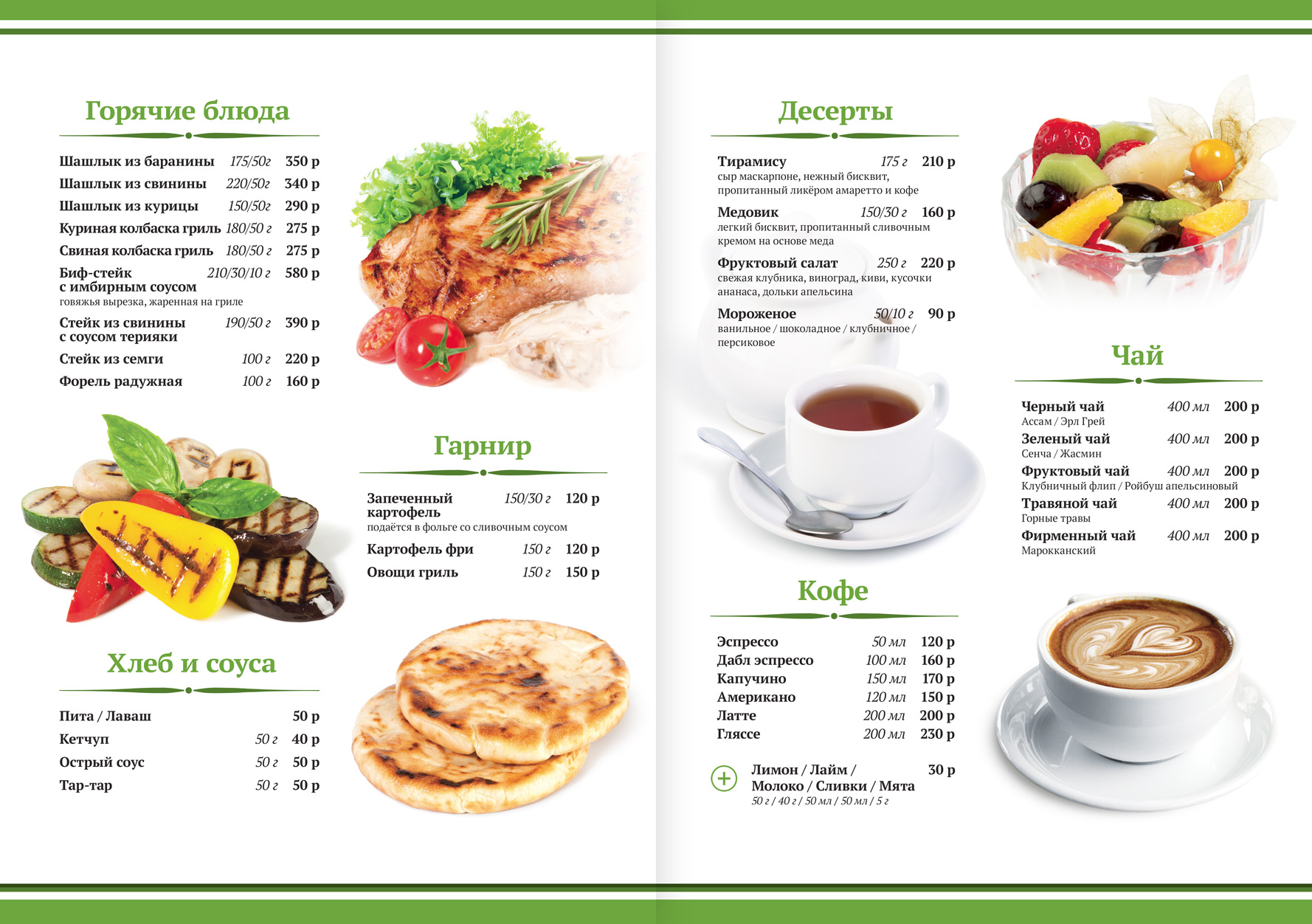





Ваш комментарий будет первым